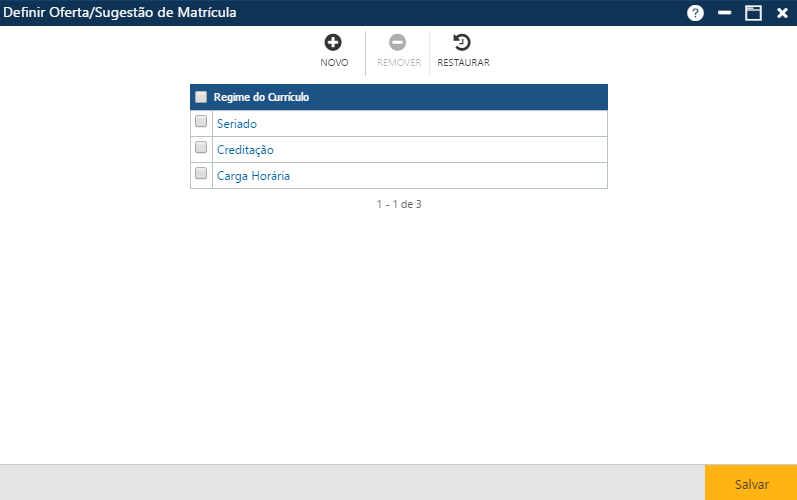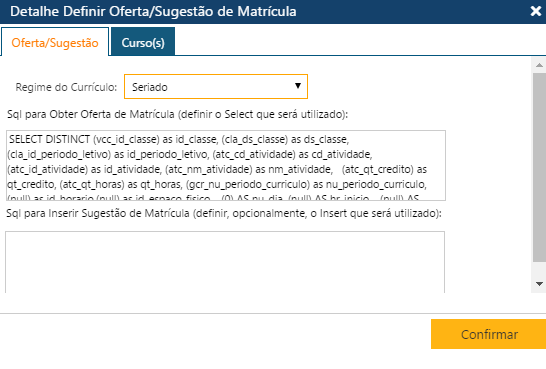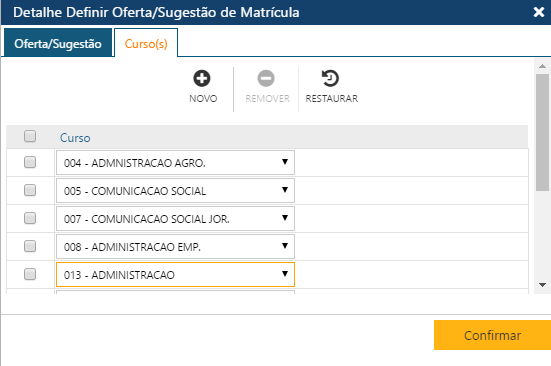Definir Oferta / Sugestão de Matrícula
Esta função permite a definição da consulta que é utilizada para geração da Oferta e da Sugestão de Matrícula para os diversos Cursos. Acessível pelo menu Planejamento > Definir Oferta/Sugestão de Matrícula, do Sagres Acadêmico 3 Web, no perfil do Secretário.
A geração da Oferta e da Sugestão de Matrícula são pré-requisitos para a visualização das Turmas ao clicarmos no botão Oferta da Interface de Registro de Matrícula.
Entende-se por Oferta de Matrícula, o conjunto de disciplinas/turmas apresentadas ao Aluno na interface de matrícula web. A “regra” que define quais disciplinas/turmas compõe essa oferta deve ser definida pela Instituição.
Recomenda-se que na oferta de matrícula constem apenas disciplinas/turmas que o Aluno esteja apto a cursar. Por exemplo, para cursos onde o currículo possui pré-requisitos, a oferta de matrícula deve realizar a verificação dos pré-requisitos de cada disciplina ofertada para o curso do Aluno, de modo que sejam listadas na interface web para o Aluno, apenas disciplinas sem pré-requisitos ou com pré-requisitos já cumpridos.
A interface de proposta de matrícula WEB realiza algumas verificações (choque de horário, limites de créditos, mínimo de disciplinas/carga horária, matrícula obrigatória em dependências) e permite a definição de regras particulares, mas algumas validações devem ser realizadas na própria oferta de matrícula. Ex. Pré-requisitos, período da disciplina x período que o aluno está apto a cursar, turno das turmas x turno do Aluno, etc.
A instituição pode (recomendado) gerar propostas de matrícula automaticamente para os Alunos, a fim de auxiliá-los no processo de matrícula. Entende-se por Sugestão de Matrícula, as propostas geradas automaticamente pelo sistema com base em uma “regra” definida pela instituição.
Ao acessar a interface de matrícula web, o Aluno visualiza um conjunto de disciplinas/turmas (oferta de matrícula) e, dentre as turmas listadas, podem existir algumas turmas pré-selecionadas. Estas turmas que aparecem pré-selecionadas compõem a proposta de matrícula gerada pelo sistema, denominada Sugestão de Matrícula. O Aluno pode alterar a proposta de matrícula removendo ou adicionando classes disponíveis na oferta.
Nota
Para aparecerem na oferta da matrícula Web, as turmas devem ter horários definidos.
Interface Definir Oferta/Sugestão de Matrícula
Essa interface possui 3 botões que auxiliam na inclusão das informações.
Acionando o botão Novo, o sistema permitirá definir uma oferta para um Regime de Currículo. O botão Remover permitirá que o usuário remova da interface uma ou mais ofertas para Regimes de Currículos já cadastradas. E finalmente, o botão Restaurar, permitirá a recuperação das informações marcadas para remoção, removidas da interface (botão Remover), mas antes do usuário atualizar as informações no sistema (botão Salvar).
Para inserir um curso, o usuário deverá acionar o botão Novo. O sistema apresentará uma nova linha onde o usuário deverá informar o novo curso, e em seguida acionar o botão Confirmar, para que a aplicação registre as informações no sistema. Caso não ocorram erros, o sistema apresentará a mensagem “O registro foi atualizado com sucesso“.
Para alterar uma oferta, o usuário deverá clicar sobre o Regime que deseja alterar, para que o sistema apresente os dados do Regime na interface Detalhe Oferta/Sugestão de Matrícula, onde o usuário deverá fazer as alterações desejadas, e clicar em seguida sobre o botão Confirmar, para que a aplicação registre no sistema as alterações realizadas. Se não ocorrerem erros, o sistema apresentará a mensagem “O registro foi atualizado com sucesso“.
Para excluir uma ou mais ofertas, o usuário deverá marcar as primeiras posições das linhas com os Regimes cujas ofertas serão excluídas, ou se quiser excluir todas as ofertas exibidas na tela no momento, deverá marcar a primeira posição do cabeçalho Regime de Currículo para que o sistema marque os Regimes exibidos na tela, e em seguida o usuário deverá acionar o botão Remover, para que a aplicação remova da interface as exclusões indicadas, e para que as informações sejam realmente excluídas do sistema, o usuário deverá acionar o botão Salvar. Se não ocorrerem erros, o sistema apresentará a mensagem “O registro foi atualizado com sucesso“.
Interface Detalhes Definir Oferta/Sugestão de Matrícula
A interface Detalhes Definir Oferta/Sugestão de Matrícula é composta de 2 Pastas: Oferta/Sugestão e Curso(s).
Pasta Oferta /Sugestão
Na Pasta Oferta/Sugestão o usuário deverá escrever um comando SQL que define a Oferta/Sugestão de Matrícula para um determinado Regime de Currículo utilizado na Instituição.
SQL para obter a Oferta de Matrícula
Define as classes de disciplinas que o Aluno está apto a cursar, ou seja, e que estará disponível para o Aluno na interface web. A definição da oferta deve ser feita por meio de uma consulta sql, onde o usuário deverá editar a cláusula “From” e “Where” de modo a atender à regra definida pela Instituição. Os campos que compõem o “Select” devem seguir uma ordem pré-determinada, e a nomenclatura dos campos também não pode se alterada. A seguir é exibida a estrutura da cláusula “Select” que deverá ser atendida:
SELECT DISTINCT (vcc_id_classe) as id_classe, (cla_ds_classe) as ds_classe, (cla_id_periodo_letivo) as id_periodo_letivo, (atc_cd_atividade) as cd_atividade, (atc_id_atividade) as id_atividade, (atc_nm_atividade) as nm_atividade, (atc_qt_credito) as qt_credito, (atc_qt_horas) as qt_horas, (gcr_nu_periodo_curriculo) as nu_periodo_curriculo, (alo_id_horario) as id_horario, (dis_nu_dia) AS nu_dia, (hor_hr_inicio) AS hr_inicio, (hor_hr_fim) AS hr_fim, (rca_id_registro_curso) as id_registro_curso, (rcr_st_avaliacao_curricular) as st_avaliacao_curricular, “valor (S/N) que indica se a classe faz parte da sugestão de matrícula do aluno” as ch_sugestao, (hor_st_turno) AS st_turno, (cla_dt_inicio) as dt_inicio, (cla_dt_fim) as dt_fim, “valor (S/N) que indica se a classe consta na proposta de matrícula do aluno” as ch_consta_proposta, (nat_ds_natureza) as ds_natureza, (nat_ch_grade) as ch_consta_grade, (nat_ch_obrigatoria) as ch_natureza_obrigatória
O SQL responsável por obter a Oferta de Matrícula será executado num contexto de matrícula de um Aluno, então, para que a consulta possa identificar o Aluno e o período letivo, o usuário ao definir o sql de oferta deve obrigatoriamente utilizar as variáveis @id_registro_curso e @id_periodo_letivo. Exemplo:
Select ………..From ………..Where rca_id_registro_curso = @id_registro_cursoand cla_id_periodo_letivo = @id_periodo_letivo …
Quando o sql que define a Oferta de Matrícula for utilizado pela interface web, as variáveis serão substituídas pelos valores de identificação do Aluno e do período letivo.
Opcionalmente o usuário pode fazer uso da variável @nu_limite_oferta no sql de Oferta de Matrícula para indicar um limite de períodos posteriores ao período que o Aluno está apto a cursar, ou seja, o usuário pode definir que a oferta só deve listar disciplinas cujo período na grade curricular seja inferior ou igual a “n” períodos posteriores ao período do Aluno. Quando o sql de oferta for utilizado pela interface de matrícula web, a variável @nu_limite_oferta será substituída pelos valores definidos nos parâmetros do sistema (ver com o Gestor do Sistema).
Pasta Curso(s)
Na Pasta Curso(s) é possível especificar a que cursos se aplicam as regras informadas. Quando não especificamos um curso, a oferta será aplicada para todos os cursos. Se existir a necessidade de definir uma oferta específica para determinado grupo de cursos, teremos duas definições para o mesmo regime, uma oferta que será aplicada a todos os cursos (exceto os cursos com oferta particular) e outra oferta para os cursos definidos na pasta Curso(s).
Essa pasta possui 3 botões que auxiliam na inclusão das informações no sistema.
Acionando o botão Novo, o sistema permitirá incluir um novo curso. O botão Remover permitirá que o usuário remova da interface um ou mais cursos já cadastrados. E finalmente, o botão Restaurar, permitirá a recuperação das informações marcadas para remoção, removidas da interface (botão Remover), mas antes do usuário atualizar as informações no sistema (botão Salvar).
Para inserir uma nova oferta, o usuário deverá acionar o botão Novo. O sistema apresentará a interface Detalhe Definir Oferta/Sugestão de Matrícula, onde o usuário irá definir a nova oferta (vide descrição da interface abaixo), e em seguida acionar o botão Confirmar, para que a aplicação registre as informações no sistema. Caso não ocorram erros, o sistema apresentará a mensagem “O registro foi atualizado com sucesso“, e o Regime informado será listado na interface Definir Oferta/Sugestão de Matrícula.
Para alterar um ou mais cursos, o usuário deverá fazer as alterações desejadas, e clicar sobre o botão Confirmar, para que a aplicação registre no sistema as alterações realizadas. Se não ocorrerem erros, o sistema apresentará a mensagem “O registro foi atualizado com sucesso“.
Para excluir um ou mais cursos, o usuário deverá marcar as primeiras posições das linhas com os cursos a serem excluídos, ou se quiser excluir todos os cursos exibidos na tela no momento, deverá marcar a primeira posição do cabeçalho Curso para que o sistema marque os cursos exibidos na tela, e em seguida o usuário deverá acionar o botão Remover, para que a aplicação remova da interface as exclusões indicadas, e para que as informações sejam realmente excluídas do sistema, o usuário deverá acionar o botão Confirmar. Se não ocorrerem erros, o sistema apresentará a mensagem “O registro foi atualizado com sucesso“.
Nota
Para a Previsão da Matrícula, são consideradas como cumpridas todas os Componentes Curriculares da matrícula atual do Aluno.